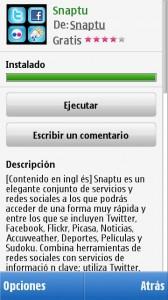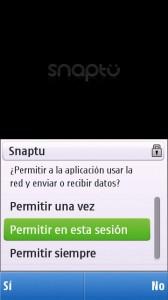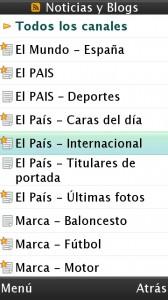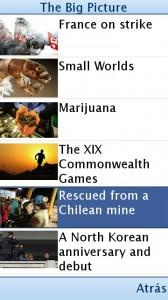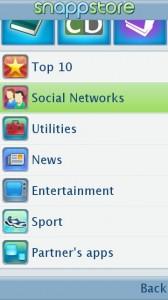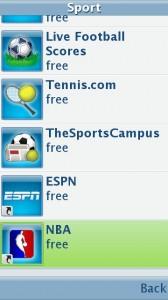Snaptu es una aplicación destinada a organizar y permitir el acceso rápidamente a redes sociales, información, a servicios como Picasa e incluso, a juegos como el Sudoku. No es solo un organizador, puedes interactuar a través de él, subiendo, por ejemplo, fotos a la Red.
______________________________________________
Utilidad: aplicación que organiza redes sociales, acceso a información y entretenimiento
Tamaño: 0,12 MB
Idioma: ingles y español (beta)
Creador: Snaptu
Dispositivos: S60 3rd Ed, s60 5th edition, Series 40
Lo mejor: todo lo que te interesa reunido en “botones virtuales” en una misma pantalla
Lo peor: mala traducción al español y algunos accesos orientados claramente al mercado británico y estadounidense
______________________________________________
Al principio, cuando hemos querido descargar la aplicación, nos ha dado un error. Y es que claro, nuestro C6 está un poco saturado después de bajarnos tantas aplicaciones. Piensa que la mayoría de ellas no te dan opción de dónde guardar y por defecto, lo hacen en la memoria interna del teléfono. Así que tras borrar alguna que no nos interesaba, no hemos tenido problemas. Snaptu pesa muy poquito. El proceso de descarga e instalación ha durado menos de dos minutos. La primera pregunta que nos ha aparecido en el móvil es si permitimos a la aplicación usar la Red y enviar o recibir datos. Obviamente, tenemos que decirle que sí pero: sí una vez, sí en esta sesión o sí siempre. Nosotros le hemos dicho que sí, una vez. El icono que representa Snaptu en nuestra carpeta de aplicaciones es una especie de emoticono sonriente.
Ahora tienes que elegir el idioma de entre 8 opciones. Hemos elegido el español (beta). Al principio no sabíamos porqué lo de beta, pero tras abrir el menú nos hemos dado cuenta que es una traducción al español un poco defectuosa. En todos los idiomas pone que es una versión “beta” salvo en el inglés, que para eso la aplicación es inglesa. Como Snaptu tiene un menú principal desplegable desde la esquina inferior izquierda, siempre puedes cambiar el idioma y gestionar los iconos desde él.
La pantalla principal
En ella nos aparecen por defecto los accesos directos a las redes sociales Twitter, Facebook y Flickr. Para acceder a ellas es tan fácil como pulsar el icono e introducir usuario y contraseña. A partir de aquí, puedes utilizarlas como siempre. Nosotros lo que hemos hecho ha sido organizarlas y ponerlas en la parte superior, todas juntas.
Por defecto, también tenemos varias opciones de acceso a noticias y tiempo. Un icono con “news” nos permite entrar en las noticias de los periódicos españoles. Por defecto viene El Mundo, El País y El Marca, pero podemos agregar más. El periódico inglés The Guardian viene con su icono propio.
Hay un tercer botón virtual de acceso a noticias que nos ha encantado. Se llama The Big Picture. Te muestra noticias de actualidad con un pequeño texto pero en las que prima la imagen. Por tanto, cada noticia viene con una galería de imágenes espectacular y cada foto tiene su explicación. Snaptu, al relacionar unas aplicaciones con otras, nos permite cosas como poder enviar una de las fotos o noticias a Facebook, Twitter o al correo electrónico de alguien. Pero de verdad que The Big Picture es realmente interesante.
Otro de los accesos directos de la pantalla principal de Snaptu por defecto, nos lleva, como no podía ser de otra manera, a la previsión del tiempo. Incluida la previsión para 7 días, imagen por satélite, la salida y la puesta del sol, la luna y los planetas, o una serie de índices que podemos organizar según nuestras preferencias
Más accesos
El acceso con un dibujo de unas palomitas nos lleva a la cartelera. Estrenos, búsqueda de películas, últimas noticias del cine (en inglés) y cartelera de “Gran Bretaña” y “USA”. Además, sin posibilidad de que podamos añadir otra cartelera de otro país. Después le llega su turno a Picasa con un menú muy sencillo y fácil de utilizar. Desde iniciar una sesión, hasta buscar fotos y ver álbumes publicados.
Y como buenos ingleses, por defecto, nos han incluido un acceso dedicado al cricket y otro al fútbol. Además, un tercero para deportes variados. Menos mal que podemos modificar los accesos y borrar los que no nos interesen. El último de los iconos nos da acceso a la “snappstore”. Desde ella te puedes bajar los accesos que desees y personalizar tu pantalla principal. Hay bastantes y son gratis, pero hay muchos orientados al mercado anglosajón y con una traducción a medias. Un claro ejemplo es el diccionario que nos hemos bajado, que es inglés, no español. Puedes eliminar los accesos que no te interesen en cualquier momento. Snaptu tiene un número limitado de iconos.
En realidad, nos ha parecido una buena idea tener todo organizado en pantalla, la pena es que no esté preparado para el mercado español, ya que está claro que el programa es inglés. Y recuerda, cada vez que pulsas sobre alguna de ellas, necesitas estar conectado a la Red.